راهنمای جامع و جذاب ورود به اپل اکانت
اپل آیدی، کلید ورود شما به دنیای جذاب و یکپارچه اپل است. با داشتن یک اپل آیدی، میتوانید از تمامی خدمات و امکانات این شرکت از جمله اپ استور، آیکلاد، اپل موزیک، فیستایم و بسیاری دیگر بهرهمند شوید. تصور کنید که با یک حساب کاربری واحد، به راحتی میتوانید برنامههای مورد علاقه خود را دانلود کنید، عکسها و اطلاعات خود را در فضای ابری ذخیره نمایید، به میلیونها آهنگ گوش دهید و با دوستان و خانواده خود در سراسر جهان به صورت تصویری ارتباط برقرار کنید. اپل آیدی، تجربهای یکپارچه و لذتبخش از دنیای دیجیتال را برای شما به ارمغان میآورد.
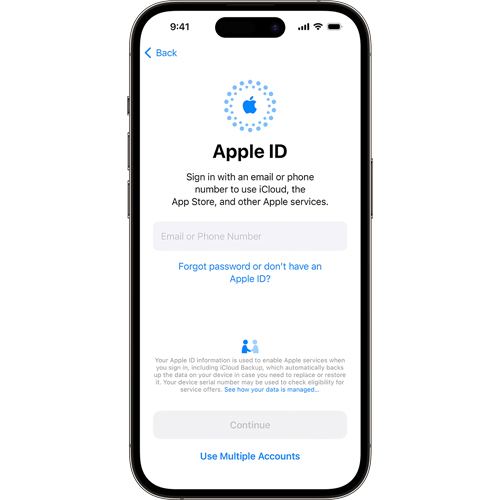
علاوه بر این، اپل آیدی نقش مهمی در حفظ امنیت اطلاعات شما ایفا میکند. با فعالسازی قابلیت “Find My”، در صورت گم شدن یا به سرقت رفتن دستگاههای اپل خود، میتوانید به راحتی آنها را ردیابی، قفل یا حتی اطلاعات آنها را از راه دور پاک کنید. به این ترتیب، خیال شما از بابت امنیت اطلاعات شخصیتان آسوده خواهد بود. در این مقاله، به صورت گام به گام و با زبانی ساده، نحوه ورود به اپل آیدی در دستگاههای مختلف را به شما آموزش خواهیم داد.
قبل از شروع ورود به اپل ایدی خود ، بهتر است دستگاه خود (آیفون، آیپد یا مک) را یک بار ریاستارت کنید تا از عملکرد صحیح آن مطمئن شوید. همچنین، اطمینان حاصل کنید که به آدرس ایمیل و رمز عبور اپل آیدی خود دسترسی دارید.
بخش اول: ورود به اپل آیدی در آیفون و آیپد
به بخش تنظیمات (Settings) بروید: آیکون تنظیمات را در صفحه اصلی دستگاه خود پیدا کرده و روی آن ضربه بزنید.
در قسمت بالای تنظیمات ورود به اپل ایدی را بزنید.
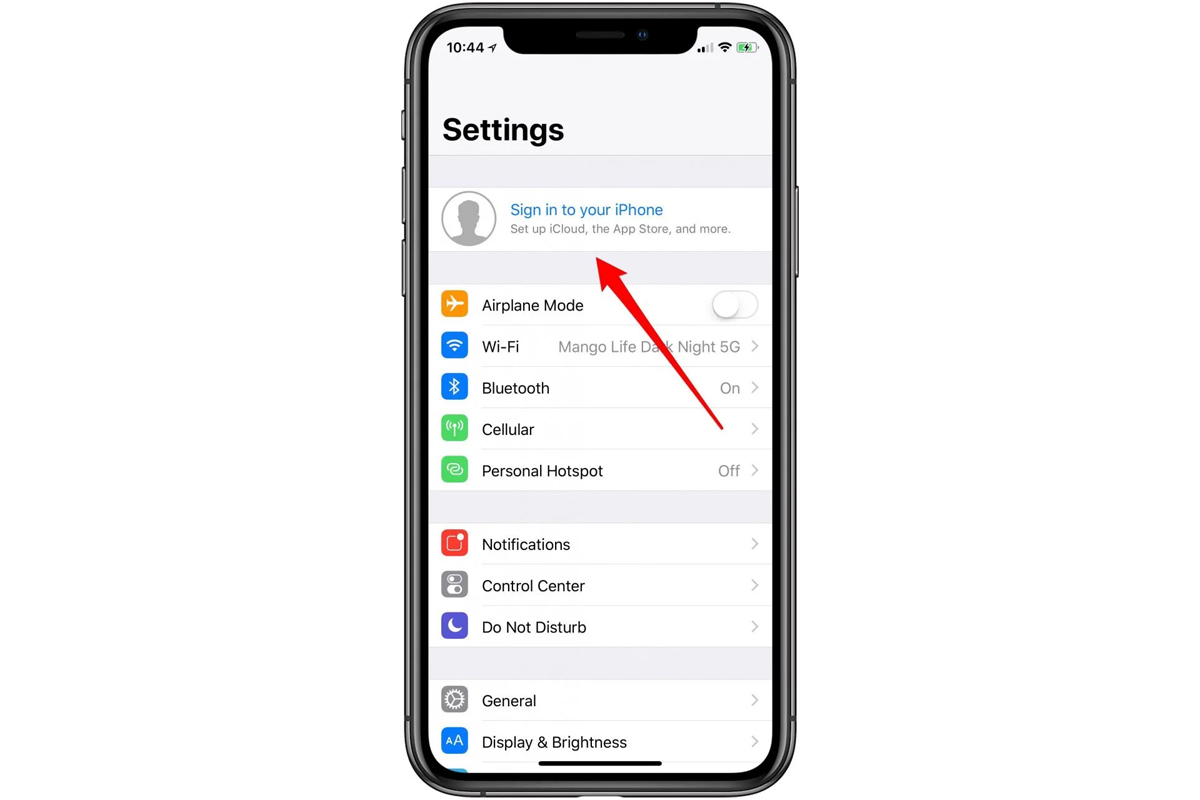
در صفحه باز شده، آدرس ایمیل اپل آیدی خود را وارد کرده و سپس روی دکمه “Continue” ضربه بزنید.
در مرحله بعد، رمز عبور اپل آیدی خود را وارد کرده و سپس روی دکمه “Done” در صفحه کلید ضربه بزنید.
در این مرحله، ممکن است از شما خواسته شود رمز عبور دستگاه خود (رمز عبوری که برای باز کردن قفل آیفون یا آیپد خود استفاده میکنید) را وارد کنید.
اگر قابلیت تأیید دو مرحلهای را برای اپل آیدی خود فعال کرده باشید، یک کد تأیید به یکی از دستگاههای معتبر (Trusted Devices) شما ارسال خواهد شد. این کد را در کادر مربوطه وارد کنید.
در صورتی که از شما پرسیده شد آیا میخواهید اطلاعات اپل آیدی خود را با iCloud ادغام (Merge) کنید، بهتر است گزینه “Don’t Merge” را انتخاب کنید. به دلیل محدودیتها و تحریمهای موجود، استفاده از iCloud در ایران ممکن است با مشکلاتی مواجه شود.
بخش دوم: ورود به اپل آیدی در مک
به بخش تنظیمات سیستم (System Preferences) بروید: از منوی Apple در گوشه بالای سمت چپ صفحه، گزینه “System Preferences” را انتخاب کنید.
روی گزینه “Sign In” بزنید: در پنجره باز شده، گزینه “Sign In” را پیدا کرده و روی آن کلیک کنید.
آدرس ایمیل اپل آیدی خود را در کادر مربوطه وارد کرده و روی دکمه “Continue” کلیک کنید.
رمز عبور اپل آیدی خود را وارد کرده و مجدداً روی دکمه “Continue” کلیک کنید.
اگر قابلیت تأیید دو مرحلهای را فعال کرده باشید، یک کد تأیید به دستگاههای معتبر شما ارسال خواهد شد. این کد را در کادر مربوطه وارد کنید.
در این مرحله، ممکن است از شما خواسته شود رمز عبور حساب کاربری خود در مک بوک را وارد کنید.
در صورتی که از شما پرسیده شد آیا میخواهید از iCloud Merge استفاده کنید یا اطلاعات خود را با iCloud همگامسازی (Sync) کنید، بهتر است گزینه “Not Now” را انتخاب کنید.
بخش سوم: ورود به اپل آیدی از طریق وب (لپتاپ یا گوشی اندرویدی)
گاهی اوقات ممکن است به دلایلی نیاز داشته باشید از طریق یک دستگاه غیر اپل (مانند لپتاپ ویندوزی یا گوشی اندرویدی) به اپل آیدی خود دسترسی پیدا کنید. خوشبختانه، اپل این امکان را از طریق نسخه وب اپل آیدی فراهم کرده است.
به وبسایت اپل آیدی بروید: در مرورگر خود (مانند Chrome یا Firefox)، به آدرس ACCOUNT.APPLE.COM بروید.
روی آیکون آبی “Sign In” بزنید: در صفحه اصلی، یک آیکون آبی رنگ با عنوان “Sign In” مشاهده خواهید کرد. روی آن کلیک کنید.
ایمیل اپل آیدی خود را وارد کنید: آدرس ایمیل اپل آیدی خود را در کادر مربوطه وارد کرده و سپس روی فلش موجود در همان کادر کلیک کنید.
در این مرحله، دو گزینه برای ورود به اپل آیدی به شما نمایش داده میشود. بهتر است گزینه “Sign in with password” (ورود با رمز عبور) را انتخاب کنید.
یک کد تأیید دو مرحلهای به دستگاه اپل شما ارسال خواهد شد. این کد را در کادر مربوطه وارد کنید.
از نسخه وب اپل آیدی خود لذت ببرید: پس از وارد کردن کد تأیید، به صفحه اصلی اپل آیدی خود در نسخه وب هدایت خواهید شد و میتوانید از امکانات آن استفاده کنید.با دنبال کردن این راهنمای جامع، به راحتی میتوانید در هر دستگاهی به اپل آیدی خود وارد شوید و از دنیای یکپارچه و جذاب اپل لذت ببرید!
اپل سنتر
همراه همیشگی، تعهد ایرانی
www.AppleCenter.ir



